Windows 10-ის ზოგი მომხმარებელი უჩივის მკვლევართა ავარიის საკითხს მათი სისტემის გაშვების დროს. იმ შემთხვევაში, თუ იგივე შეცდომას შეესწრებით (შეცდომის ცარიელი შეტყობინება Explorer.exe) ეს ხდება თქვენს კომპიუტერში ნებართვის გაცემის გამო. ამ პრობლემის გადასაჭრელად თქვენ უნდა წაშალოთ კონკრეტული გასაღები რეესტრის რედაქტორი. უბრალოდ, მიჰყევით ამ გამოსწორებებს და პრობლემა სწრაფად გაქრება.
ᲨᲔᲜᲘᲨᲕᲜᲐ–
სანამ მთავარ გამოსწორებამდე მიხვალთ, თქვენს კომპიუტერში უნდა გააკეთოთ რეესტრის სარეზერვო ასლი. მას შემდეგ რაც გახსენით რეესტრის რედაქტორი, დააკლიკეთ "ფაილი” > “ექსპორტი”სარეზერვო ასლის შესაქმნელად.
თუ რამე არასწორად მოხდა, შეგიძლიათ თქვენი რეესტრის მიღება, სარეზერვო ასლის შემოტანით.
ფიქსის 1 - წაშალეთ გასაღები რეესტრის რედაქტორში -
1. Დააკლიკეთ ძებნა ყუთი Windows– ის ხატის გვერდით და აკრიფეთ „რეგედიტი”და შემდეგ დააჭირეთ”რეესტრის რედაქტორი”გახსნას რეესტრის რედაქტორი ფანჯარა.

2. ახლა თქვენ უნდა გააფართოვოთ მარცხენა მხარე ამ გზით-
კომპიუტერი \ HKEY_LOCAL_MACHINE \ SOFTWARE \ Microsoft \ Windows NT \ CurrentVersion \ Windows
ფანჯრის მარჯვენა მხარეს, შეეცადეთ იპოვოთ ის “დატვირთვა ”სიმების მნიშვნელობა.
4. უბრალოდ ორმაგად დააჭირეთ ღილაკს დატვირთვა და დარწმუნდით ღირებულების მონაცემები ცარიელია.
თუ არ წაშალოთ რაიმე, რაც მოცემულია მნიშვნელობის მონაცემებში და დააჭირეთ ღილაკს კარგი.
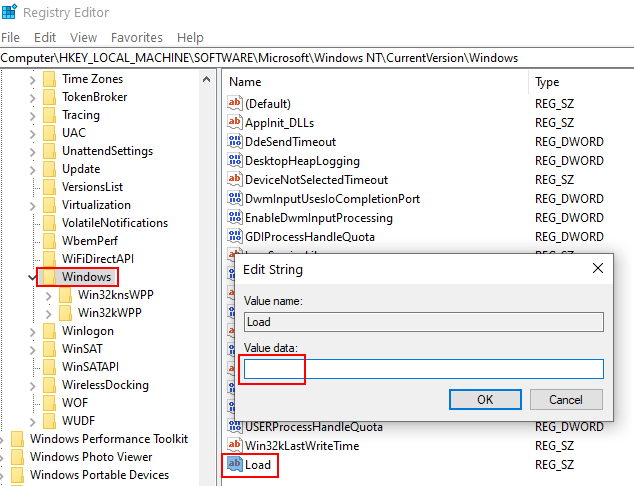
იმ შემთხვევაში თუ თქვენ ვერ შეძლებთ ცვლილებების შეტანას Load- ში ღირებულების მონაცემები, შემდეგ მიჰყევით ამ ნაბიჯებს
6. დააჭირეთ მაუსის მარჯვენა ღილაკს"ვინდოუსი”მარჯვენა მხარეს და შემდეგ დააჭირეთ ღილაკს”ნებართვები“.
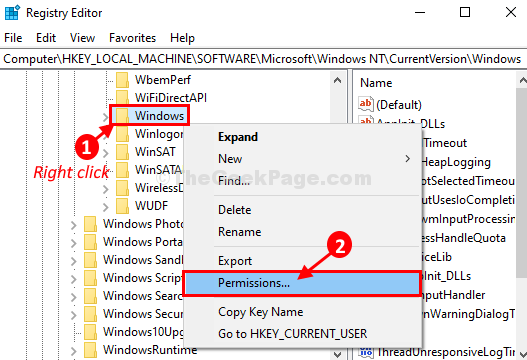
7. შიგნით Windows- ის ნებართვები ფანჯარა, დააჭირეთ "დამატება“.
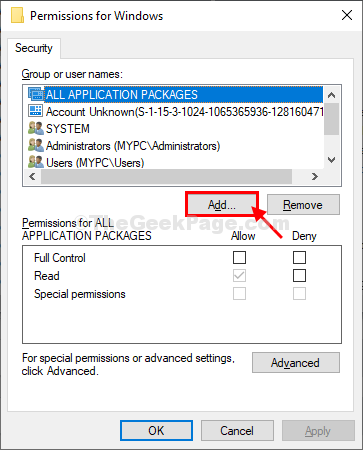
8. შიგნით აირჩიეთ მომხმარებელი ან ჯგუფი ფანჯარა, დააჭირეთ "Მოწინავე”თქვენი მომხმარებლის სახელის დასამატებლად.

9. შემდეგ ფანჯარაში უნდა დააჭიროთ ღილაკს ”იპოვნე ახლავე“.
10. ახლა, theᲫიების შედეგები‘იპოვნე შენი მომხმარებლის სახელიე და შეარჩიეთ იგი.
11. Დააკლიკეთ "კარგი”მის გადასარჩენად.

12. დავბრუნდებით აირჩიეთ მომხმარებელი ან ჯგუფი ფანჯარა, დააჭირეთ "კარგი”ცვლილების შესასრულებლად.

13. ისევ შიგნით Windows- ის ნებართვები ფანჯარა, დააჭირეთ "Მოწინავე“.
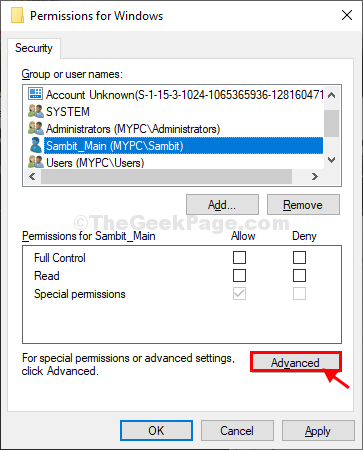
14. შიგნით პარამეტრების დამატებითი უსაფრთხოება Windows- ისთვის ფანჯარა, თქვენ უნდა დააჭიროთ ღილაკს ”დამატება”ვარიანტი.
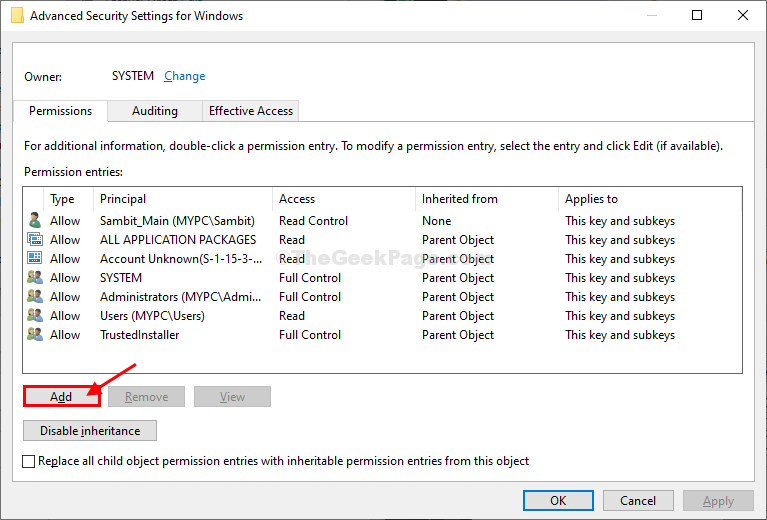
15. შემდეგ, დააჭირეთ ღილაკს ”აირჩიეთ პრინციპი”რომ დაამატოთ თქვენი მომხმარებლის სახელი და მისცეს მას სრული კონტროლი ვინდოუსი გასაღები.
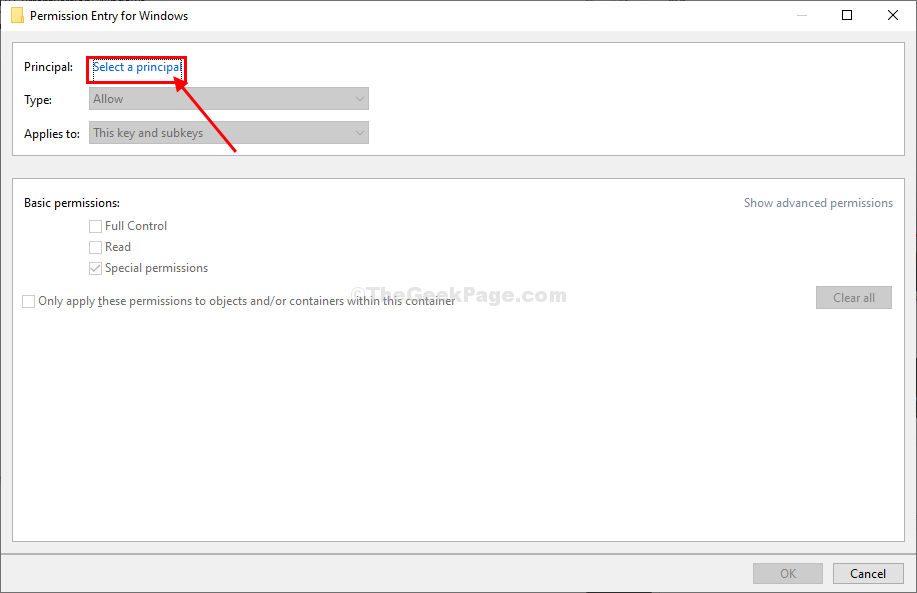
16. შიგნით აირჩიეთ მომხმარებელი ან ჯგუფი ფანჯარა, დააჭირეთ "Მოწინავე”თქვენი მომხმარებლის სახელის დასამატებლად.

17. ისევე, როგორც ადრე უნდა დააჭიროთ ღილაკს ”იპოვნე ახლავე“.
18. TheᲫიების შედეგები‘პანელი, გადაახვიეთ ქვემოთ და გაარკვიეთ შენი მომხმარებლის სახელი და შეარჩიეთ იგი.
19. Დააკლიკეთ "კარგი”მის გადასარჩენად.

20. შიგნით აირჩიეთ მომხმარებელი ან ჯგუფი ფანჯარა, დააჭირეთ "კარგი”მომხმარებლის სახელის ასარჩევად.

21. ვბრუნდები ნებართვების შესვლა Windows- ისთვის ფანჯარა, ჩეკივარიანტი "სრული კონტროლი“.
22. შემდეგ, დააჭირეთ ღილაკს ”კარგი”ცვლილებების შესანახად.
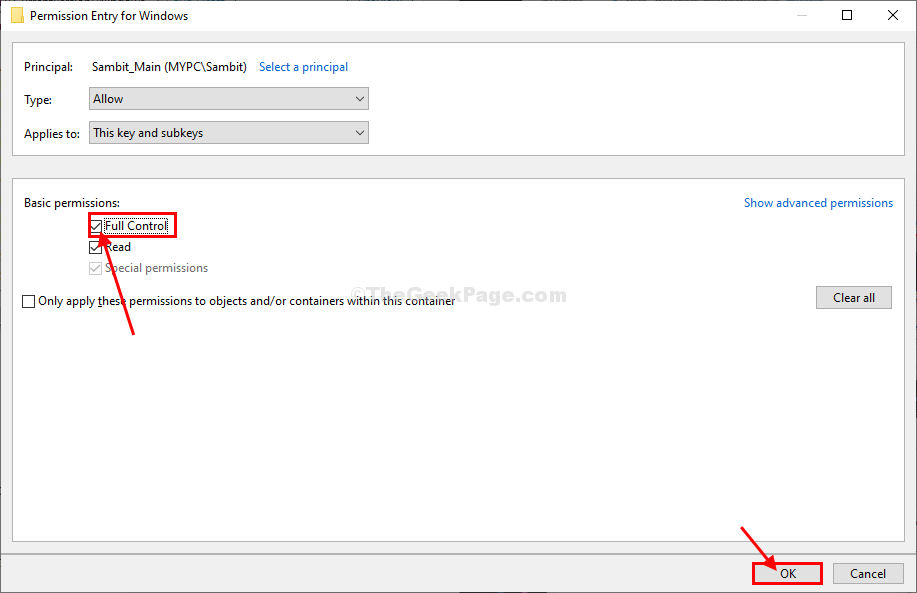
23. თქვენ უნდა დააჭიროთ ღილაკს ”მიმართვა”და შემდეგ”კარგი”თქვენს კომპიუტერში ცვლილებების შესანახად.
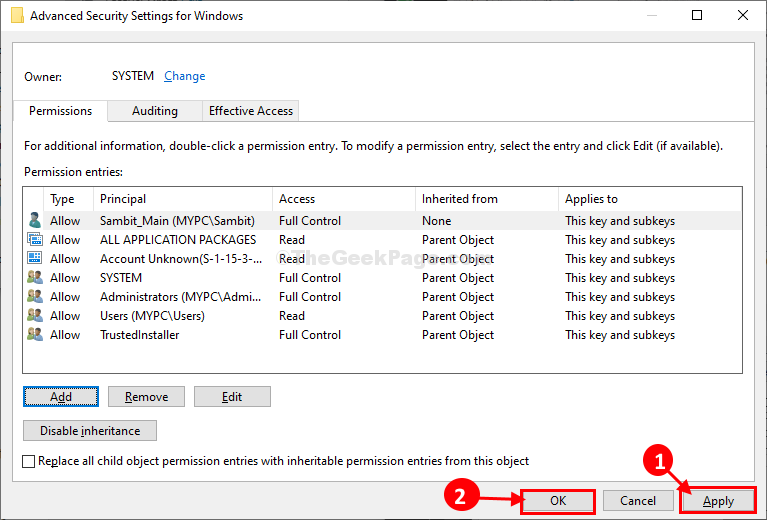
23. იმავე გზით, კვლავ უნდა დააჭიროთ ღილაკს ”მიმართვა”და შემდეგ”კარგი”პროცესის დასრულების მიზნით.
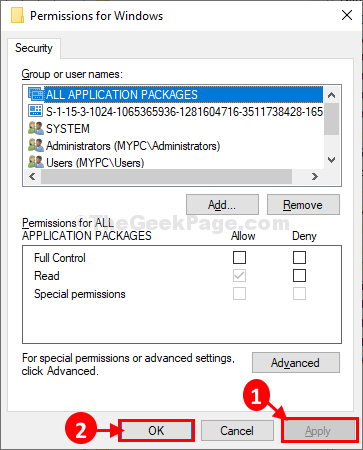
24. შიგნით რეესტრის რედაქტორი ფანჯარა, დააჭირეთ მაუსის მარჯვენა ღილაკს ზე "დატვირთვა”ღილაკს კვლავ დააჭირეთ ღილაკს”წაშლა”თქვენი კომპიუტერიდან გასაღების გასასტუმრებლად.
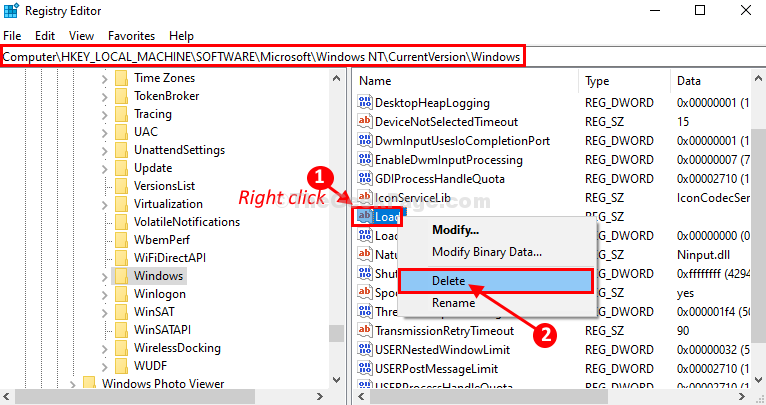
25. თუ გასაღების წაშლის დადასტურება მოგთხოვთ, დააჭირეთ ღილაკს „დიახ“.

ამჯერად თქვენ შეძლებთ თქვენი კომპიუტერის გასაღების წაშლას.
დახურვა რეესტრის რედაქტორი ფანჯარა.
დახურვის შემდეგ, გადატვირთეთ თქვენს კომპიუტერში, რათა ცვლილებები ძალაში შევიდეს.
გადატვირთვის შემდეგ, პრობლემა მოგვარდება.
Ის არის. თქვენი პრობლემა მოგვარდება.


